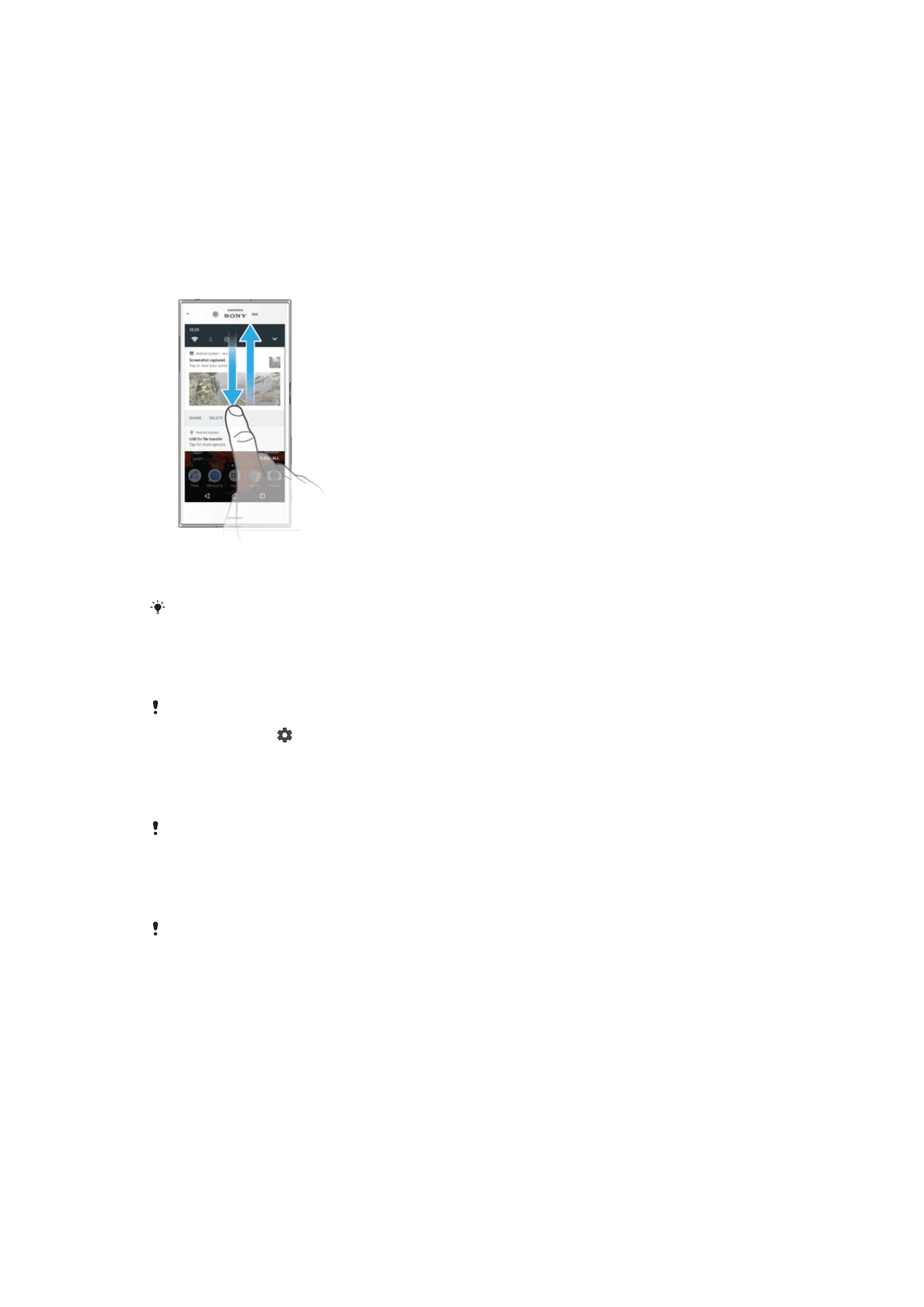
การแจ้งเตือน
การแจ้งเตือนจะแจ้งให้คุณรทราบเกี่ยวกับเหตุการณ์ต่างๆ เช่น ข้อความใหม่ๆ และการแจ้งเตือนบนปฏิทิน ตลอดจน
ความคืบหน้าของกิจกรรมต่างๆ เช่น การดาวน์โหลดไฟล์ การแจ้งเตือนจะปรากฏขึ้นในบริเวณต่อไปนี้:
•
แถบสถานะ
•
แผงการแจ้งเตือน
•
หน้าจอขณะล็อก
วิธีเปิดหรือปิดแผงการแจ้งเตือน
1
หากต้องการเปิดแผงการแจ้งเตือน ลากแถบสถานะลงด้านล่างหรือแตะสองครั้ง
2
หากต้องการปิดแผงการแจ้งเตือน ลากหรือปัดแผงการแจ้งเตือนขึ้นด้านบน
หลังจากเปิดแผงการแจ้งเตือนแล้ว คุณจะเข้าไปยังแผงการตั้งค่าด่วนได้โดยลากแถบสถานะลงมาอีกครั้ง
วิธีดําเนินการกับการแจ้งเตือนในหน้าต่างการแจ้งเตือน
•
แตะการแจ้งเตือน
คุณสามารถตอบแชทหรืออีเมลในแผงการแจ้งเตือนได้โดยตรง หากต้องการเปลี่ยนการตั้งค่าการแจ้งเตือน ให้ปัดการแจ้งเตือนทาง
ซ้ายหรือขวา แล้วแตะ
วิธียกเลิกการแจ้งเตือนจากแถบการแจ้งเตือน
•
วางนิ้วที่การแจ้งเตือนและปัดไปทางซ้ายหรือขวา
อาจมีการแจ้งเตือนบางอย่างที่ไม่สามารถปิดได้
วิธีขยายการแจ้งเตือนในบานหน้าต่างการแจ้งเตือน
•
เพียงแตะเพื่อขยายและดูข้อมูลการแจ้งเตือนเพิ่มเติมโดยไม่ต้องเปิดแอป
การแจ้งเตือนบางชนิดอาจไม่สามารถขยายได้
วิธีลบการแจ้งเตือนออกจากแผงการแจ้งเตือน
•
แตะ
ล้างทั้งหมด
วิธีดําเนินการกับการแจ้งเตือนจากหน้าจอขณะล็อก
•
แตะสองครั้งบนการแจ้งเตือน
วิธีปิดการแจ้งเตือนจากหน้าจอขณะล็อก
•
วางนิ้วของคุณบนการแจ้งและปัดไปทางซ้ายหรือขวา
30
นี่คือเวอร์ชันอินเทอร์เน็ตของเอกสารนี้ © พิมพ์เพื่อใช้เป็นการส่วนตัวเท่านั้น
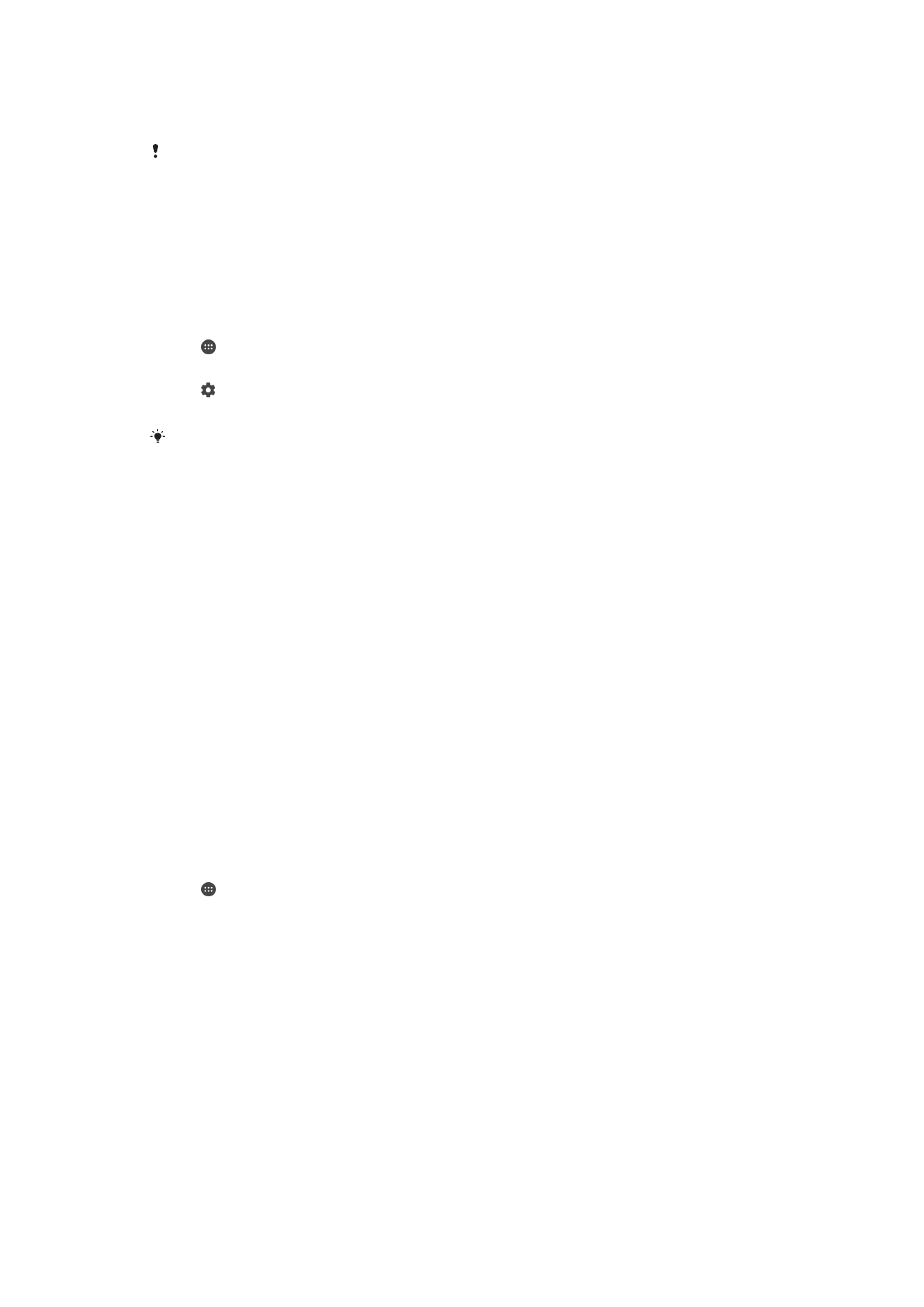
วิธีขยายการแจ้งเตือนบนหน้าจอขณะล็อก
•
ลากการแจ้งเตือนลงด้านล่าง
การแจ้งเตือนบางชนิดอาจจะไม่สามารถขยายได้
การจัดการการแจ้งเตือนบนหน้าจอขณะล็อก
คุณสามารถตั้งค่าให้อุปกรณ์ของคุณแสดงการแจ้งเตือนที่เลือกเท่านั้นบนหน้าจอขณะล็อกได้ คุณสามารถกําหนดให้
สามารถเข้าถึงการแจ้งเตือนทั้งหมดและเนื้อหา กําหนดให้ซ่อนเนื้อหาที่อ่อนไหวสําหรับการแจ้งเตือนทั้งหมดหรือแอป
ที่กําหนด หรือเลือกที่จะไม่แสดงการแจ้งเตือนเลยได้
วิธีเลือกการแจ้งเตือนให้แสดงในหน้าจอล็อก
1
แตะ จาก
หน้าจอหลัก
2
ค้นหาแล้วแตะ
ตั้งค่า > การแจ้งเตือน
3
แตะ จากนั้นแตะ
บนหน้าจอล็อก
4
เลือกตัวเลือก
คุณสามารถเก็บการแจ้งเตือนในหน้าจอล็อกได้จนกว่าจะปัดเพื่อปิด หากต้องการเปิดคุณสมบัตินี้ ให้แตะแถบเลื่อน แสดงการ
แจ้งเตือนในหน้าจอล็อค
ตัวเลือกการแสดงการแจ้งเตือนในหน้าจอขณะล็อก
แสดงเนื้อหาการ
แจ้งเตือนทั้งหมด
แสดงการแจ้งเตือนทั้งหมดบนหน้าจอขณะล็อก เมื่อคุณเปิดการตั้งค่านี้ โปรดจําไว้ว่าเนื้อหาทั้งหมด (รวมถึงเนื้อหา
ของอีเมลและการสนทนาขาเข้า) จะปรากฏขึ้นบนหน้าจอขณะล็อกของคุณ เว้นแต่คุณจะกําหนดแอปพลิเคชันที่
ต้องการแสดงการแจ้งเตือนเท่านั้นด้วย
ซ่อนเนื้อหาละเอียดอ่อน ในเมนูการตั้งค่า การแจ้งเตือนของแอป
ซ่อนเนื้อหาการแจ้ง
เตือนที่ละเอียด
อ่อน
คุณต้องตั้งค่า PIN, รหัสผ่าน หรือรูปแบบการล็อกหน้าจอเพื่อให้สามารถใช้งานการตั้งค่านี้ได้
เนื้อหาถูกซ่อนไว้
จะแสดงในหน้าจอขณะล็อกเมื่อมีการแจ้งเตือนที่อ่อนไหวเข้ามา เช่น คุณจะได้รับการแจ้งเตือนว่ามีอีเมลหรือการ
สนทนาเข้ามา แต่ระบบจะไม่แสดงเนื้อหาบนหน้าจอขณะล็อก
ไม่ต้องแสดงการ
แจ้งเตือนใดๆ
คุณจะไม่ได้รับการแจ้งเตือนใดๆ ในหน้าจอล็อก
การตั้งระดับการแจ้งเตือนสําหรับแอป
คุณสามารถตั้งพฤติกรรมการแจ้งเตือนแบบต่างๆ ให้กับแต่ละแอปพลิเคชันได้ ตัวอย่าง คุณสามารถบล็อกการแจ้ง
เตือนอีเมล เรียงลําดับความสําคัญของการแจ้งเตือนบน Facebook™ และทําให้เนื้อหาของการแจ้งเตือนเกี่ยวกับการ
ส่งข้อความไม่สามารถมองเห็นได้บนหน้าจอขณะล็อก
วิธีตั้งค่าระดับการแจ้งเตือนสําหรับแอป
1
แตะ จาก
หน้าจอหลัก
2
ค้นหาแล้วแตะ
ตั้งค่า > การแจ้งเตือน
3
เลือกแอปที่ต้องการ
4
แตะแถบเลื่อนเพื่อปรับการตั้งค่าการแจ้งเตือนตามต้องการ
ระดับการแจ้งเตือนและตัวเลือกสําหรับแอปพลิเคชันบางอย่าง
บล็อกทั้งหมด
ได้รับการแจ้งเตือนจากแอปที่เลือกทุกประเภท
ปิดเสียงและการสั่น
รับการแจ้งเตือน แต่ไม่ให้ส่งเสียง สั่น หรือโผล่ขึ้นมาให้เห็น
เฉพาะการขัดจังหวะที่สําคัญ
รับการแจ้งเตือนจากแอปนี้ เมื่อตั้งห้ามรบกวนเป็นสําคัญเท่านั้น
31
นี่คือเวอร์ชันอินเทอร์เน็ตของเอกสารนี้ © พิมพ์เพื่อใช้เป็นการส่วนตัวเท่านั้น
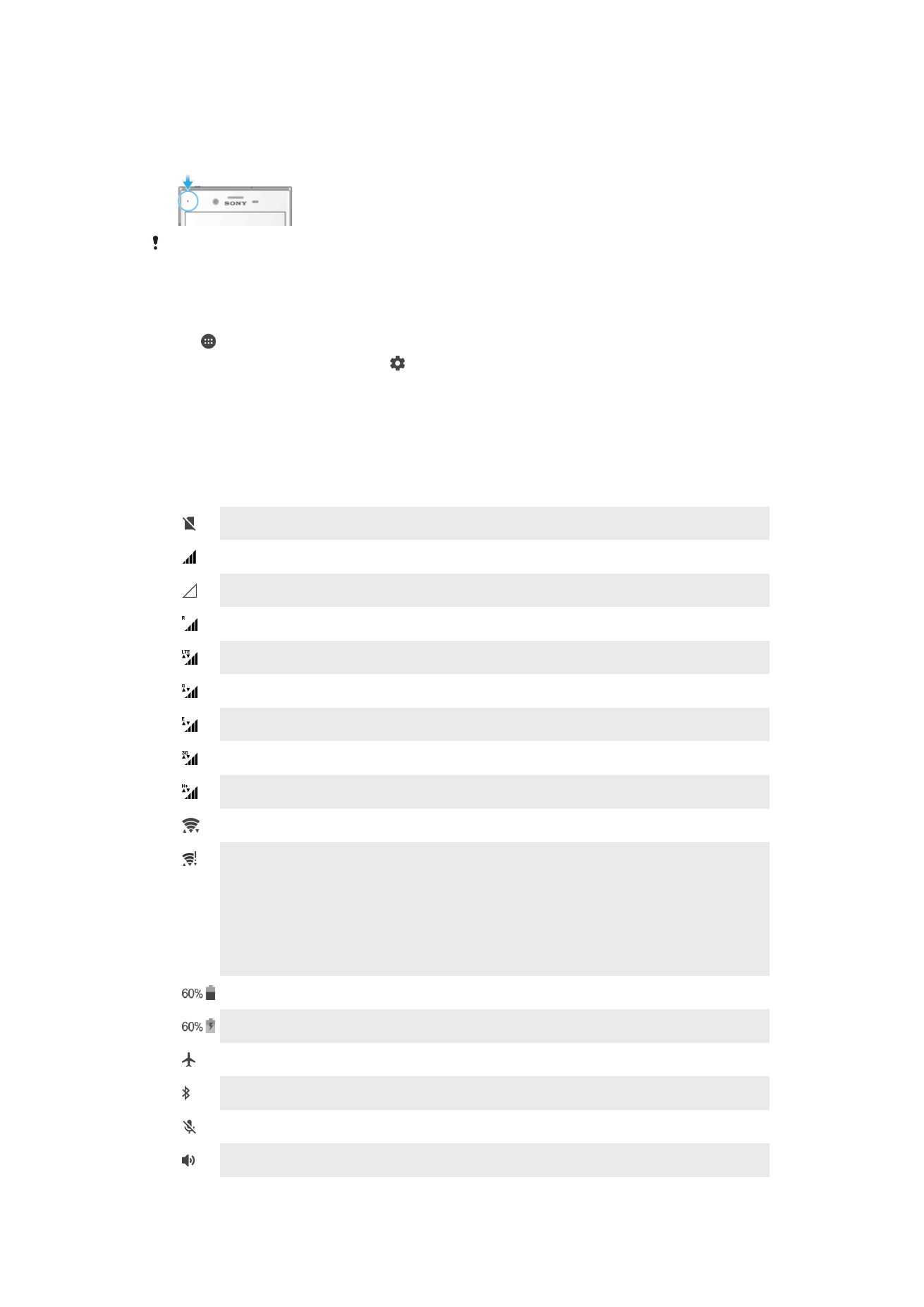
ไฟแจ้งเตือน
ไฟแจ้งเตือนจะแจ้งให้คุณทราบเกี่ยวกับสถานะของแบตเตอรี่และเหตุการณ์อื่นๆ ตัวอย่างเช่น ไฟสีขาวกระพริบหมาย
ถึงมีข้อความใหม่หรือมีสายที่ไม่ได้รับ ไฟแจ้งเตือนจะเปิดใช้งานตามค่าเริ่มต้น แต่สามารถปิดใช้งานได้ด้วยตัวเอง
เมื่อปิดการใช้งานไฟแจ้งเตือน ระบบจะเปิดไฟดังกล่าวเฉพาะกรณีที่มีการเตือนของสถานะแบตเตอรี่เท่านั้น ตัวอย่างเช่น เมื่อมี
แบตเตอรี่เหลือเพียง 15 เปอร์เซ็นต์
วิธีเปิดหรือปิดไฟการแจ้งเตือน
1
แตะ จากหน้าจอหลัก
2
ค้นหาแล้วแตะ
ตั้งค่า > การแจ้งเตือน >
3
แตะแถบเลื่อน
ไฟแจ้งเตือน เพื่อเปิดหรือปิดฟังก์ชัน